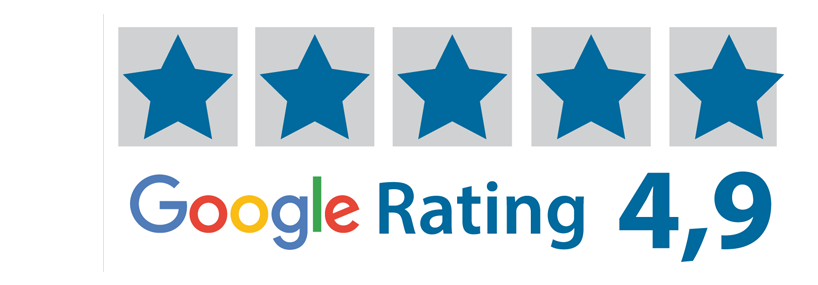Spara egna mallar och bilder i SignStudio Advanced (SSA)
I den här guiden visar vi hur du sparar dina egna mallar och uppladdade bilder i vårt online-verktyg, SignStudio Advanced (SSA). Något vi rekommenderar för att snabbt komma åt unika mallar och bilder för kundspecifika behov.
1. Logga in och öppna SSA
Logga in och klicka på valfri Beställ-knapp från startsidan för att öppna beställningsverktyget SSA. Härifrån kan du skapa en ny mall eller ladda upp bilder.
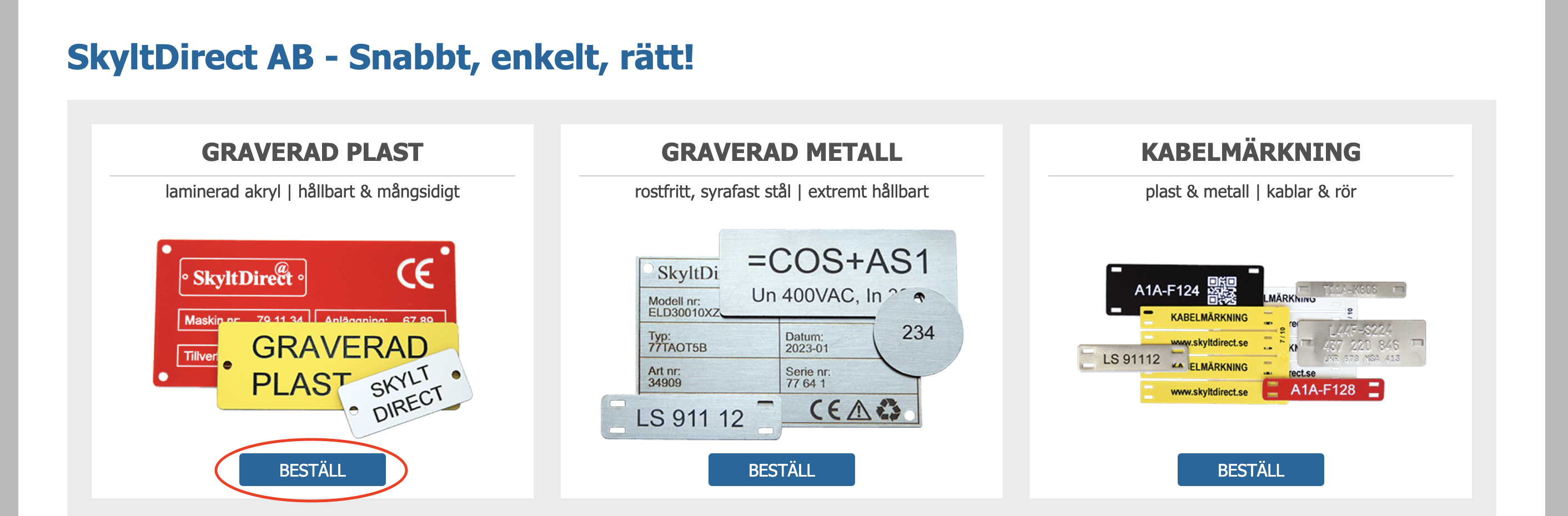
2. Ladda upp och spara bild
Klicka på Lägg till bild-knappen ovanför canvasen i SSA. Gå till fliken Mina bilder, klicka på Välj fil, hitta bilden på din dator och klicka på Öppna.
Se till att bilden uppfyller följande krav:
- Filformat: .pdf, .eps, .svg, .bmp, .jpg, .jpeg, .png, .tif, .ai
- Filstorlek: max 15 MB
- Bildupplösning: minst 150 dpi för bäst resultat
Välj därefter vilken flik (kategori) bilden ska sparas i.
Du kan:
- Spara den till en ny flik genom att ange ett helt nytt namn
- Spara den i en befintlig flik genom att ange flikens exakta namn
- Spara den i fliken Mina bilder genom att lämna fältet tomt
Klicka slutligen på Ladda upp denna bild.
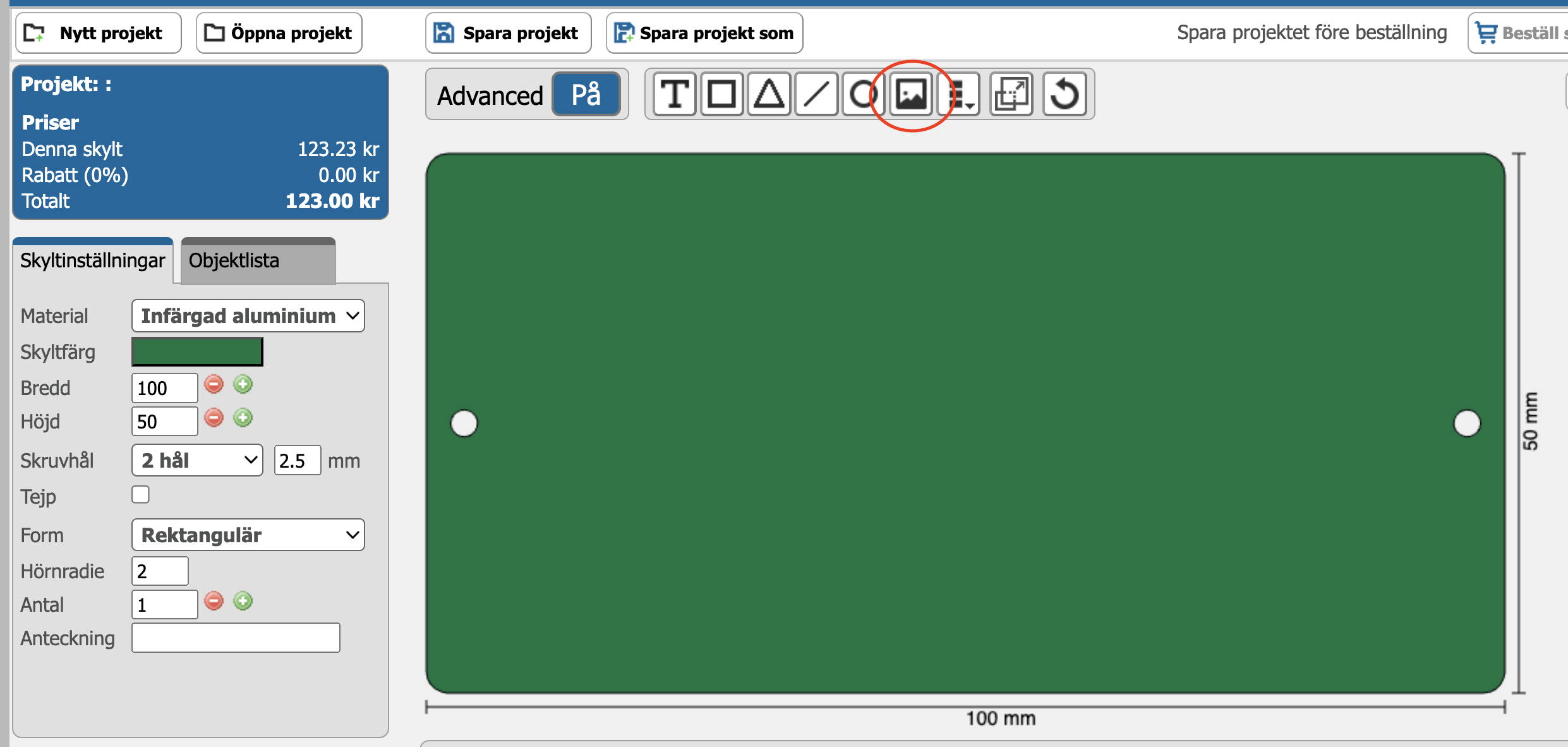
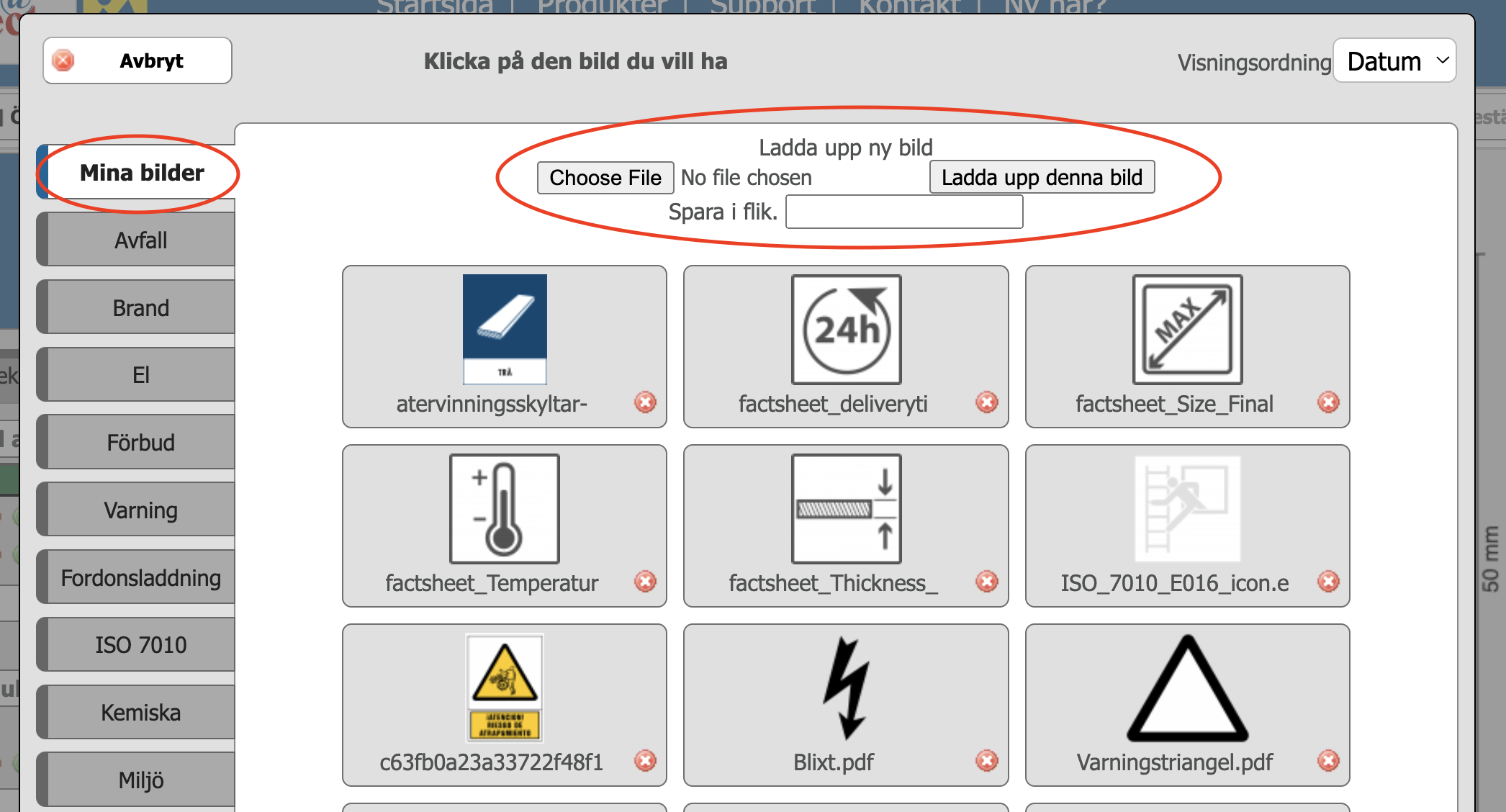
3. Spara mall
Färdig med din skylt och vill använda den som mall för liknande skyltar framöver? Klicka på Spara som mall när alla objekt är avmarkerade på canvasen.
Välj därefter vilket namn den ska ha och vilken flik (kategori) mallen ska sparas i, enligt samma logik som i steg 2.
Klicka slutligen på Spara.
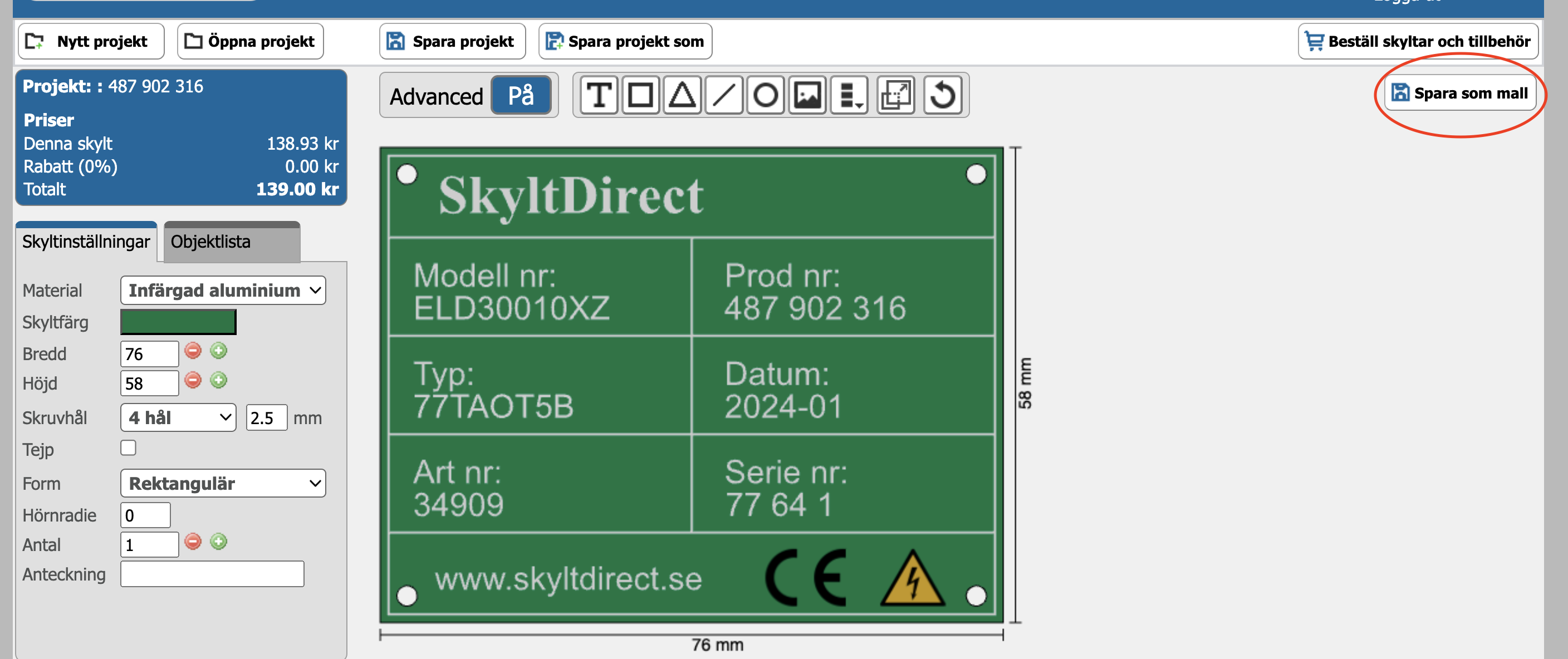
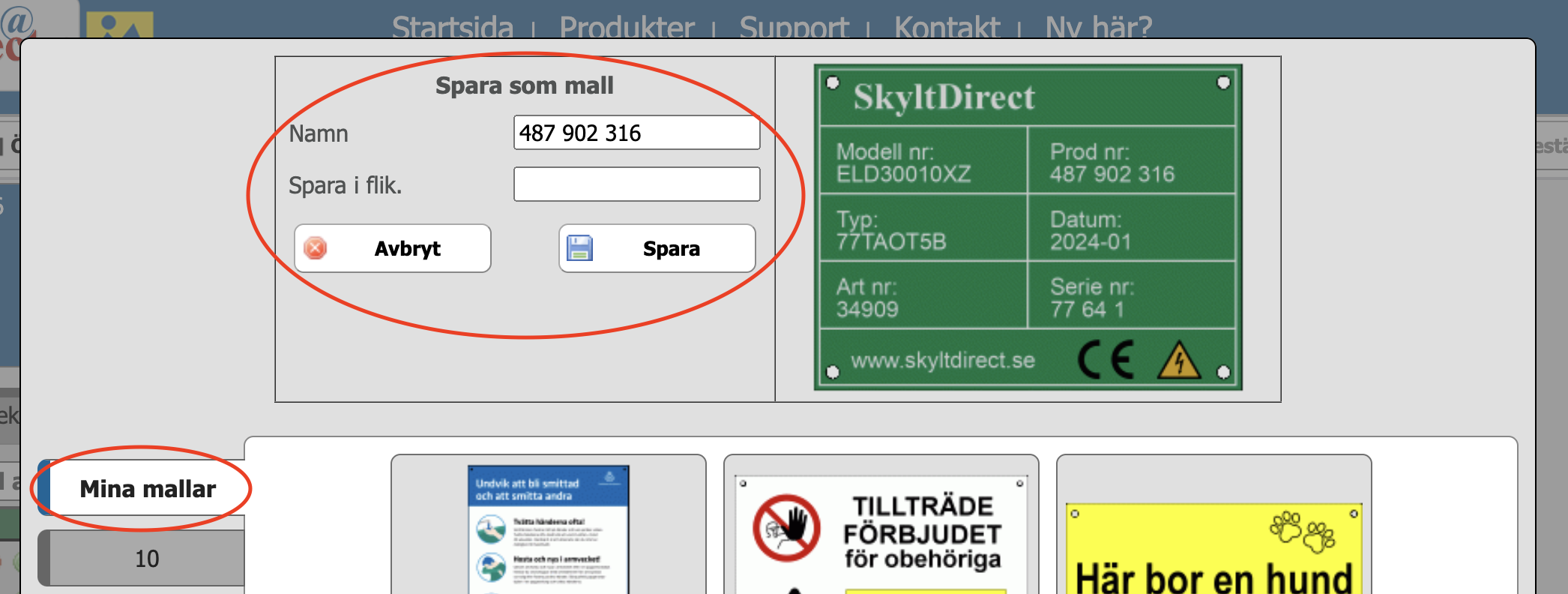
4. Hitta dina mallar och bilder när du vill
När du vill använda din unika mall: klicka på Färdig mall i sidopanelen av SSA-verktyget. Navigera sedan till fliken den sparades i och öppna den.
När du vill använda din unika bild: klicka på Lägg till bild-knappen ovanför canvasen i SSA. Navigera sedan till fliken den sparades i och öppna den.
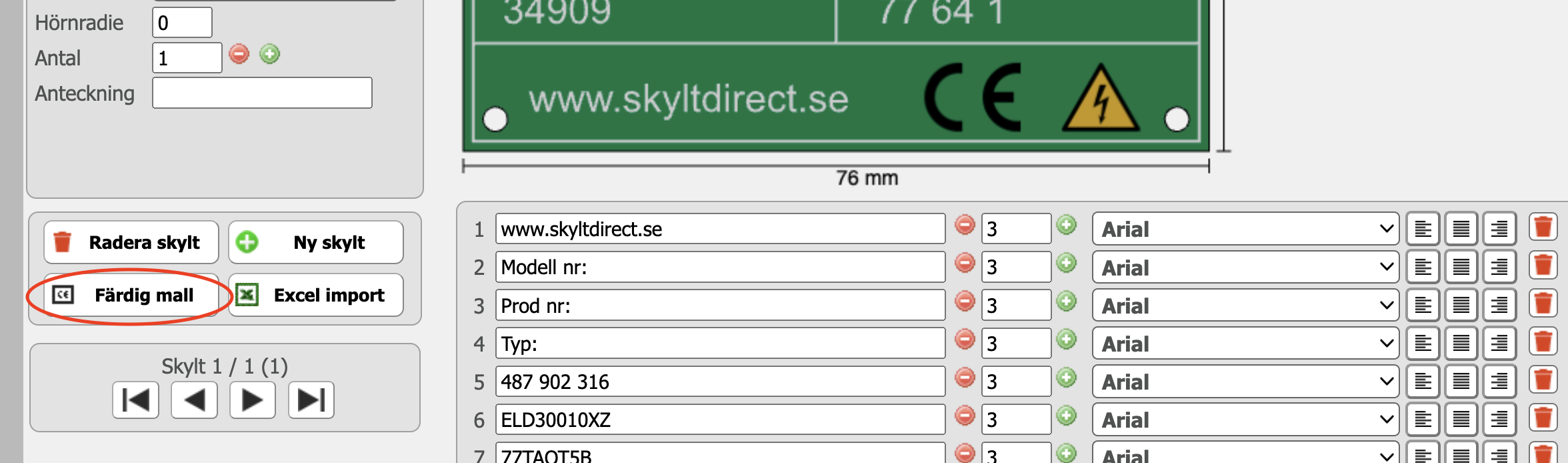
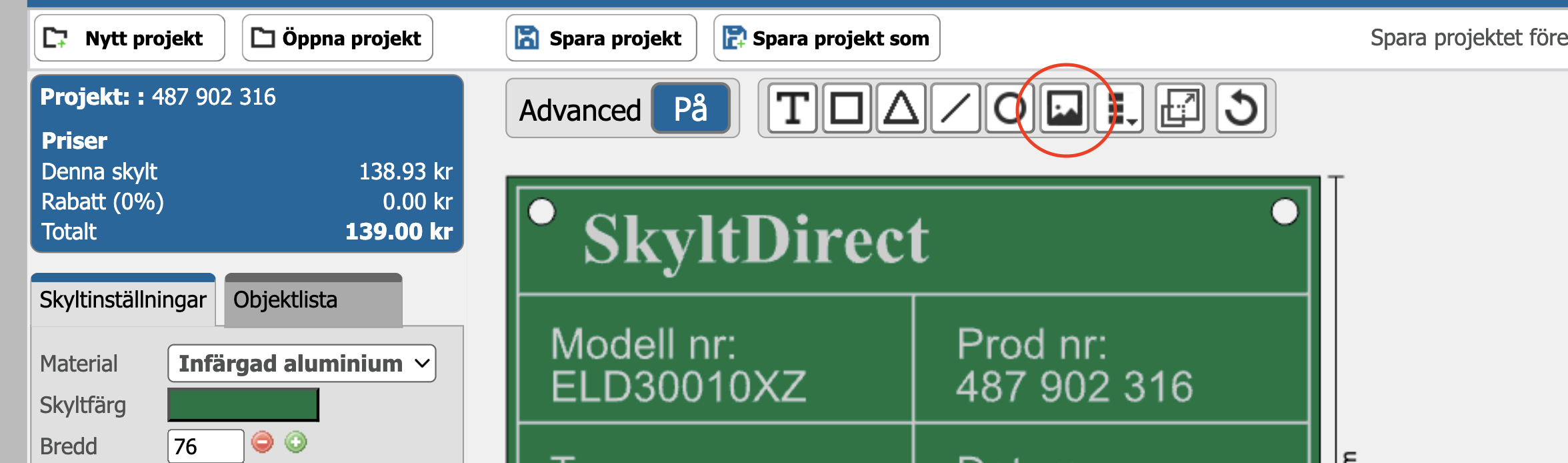
5. Radera mall eller bild (vid behov)
Om du vill radera din mall eller bild behöver du bara klicka på den röda kryss-symbolen och bekräfta ditt val.
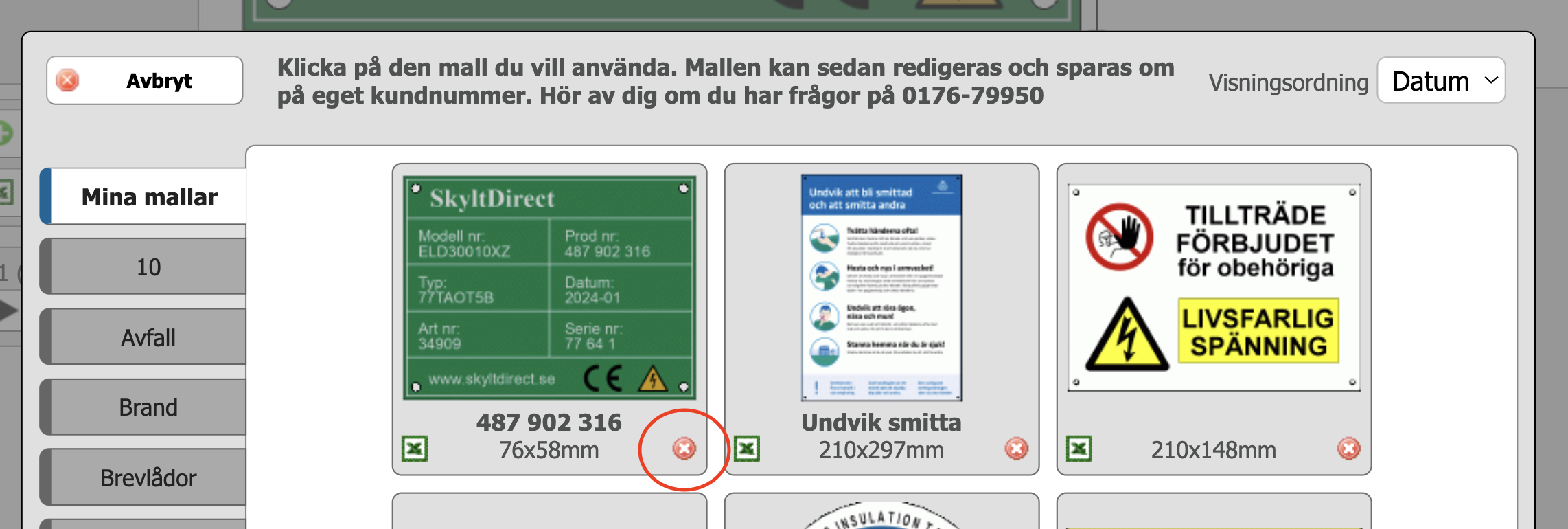
Tips!
Vill du kunna dela dina mallar med andra konton? Skicka ett mejl till order@skyltdirect.se och be om att få era konton länkade. Ange i mejlet vilket konto som ska vara ”Företagskontot” med flest rättigheter. Spara sedan din mall och ange flik-namnet med kontonumret för “företagskontot”. Den delade mallen visas då för alla länkade konton i den gemensamma fliken.